主页 > 经验 >
Windows8怎么修改mtu值 win8系统修改utm值的教程
Windows8怎么修改mtu值 win8系统修改utm值的教程 在平时的工作中,我们经常要对电脑进行一些修改,最常见的就是修改mtu值了,不少用户不知道Windows8怎么修改mtu值?其实方法很简单,如果你不知道的话,那就看看小编整理的Windows8修改mtu值的方法吧!
具体方法如下:
1、首先以管理员身份运行cmd.exe文件(可在Windows目录下搜索到),然后执行命令netsh interface ipv4 set subinterface “本地连接”mtu=1480 store=persistent。
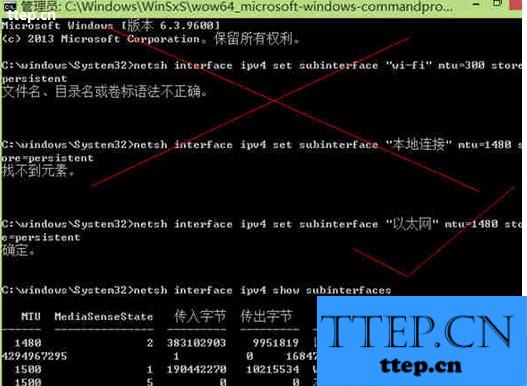
2、将“ ”号内的元素内容改为wi-fi、以太网、本地连接、无线网络连接都不能成功执行命令。
3、将mtu值从1500改为1480后的结果。
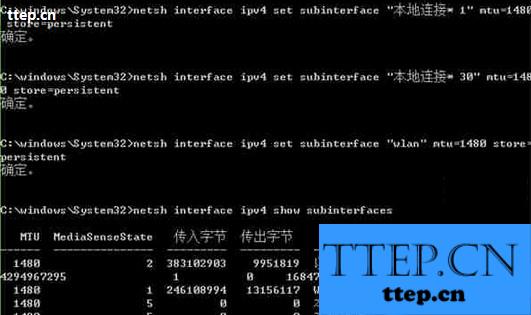
4、请注意:查询mtu值的命令为netsh interface ipv4 show subinterfaces。
5、另请注意:如果直接在winstar那里“运行”,可能出现以下错误提示。

以上就是Windows8修改mtu值的方法了,方法很简单,我们只需要以管理员的身份运行cmd.exe文件,之后在弹出来的窗口中输入netsh interface ipv4 set subinterface “本地连接”mtu=1480 store=persistent即可。
具体方法如下:
1、首先以管理员身份运行cmd.exe文件(可在Windows目录下搜索到),然后执行命令netsh interface ipv4 set subinterface “本地连接”mtu=1480 store=persistent。
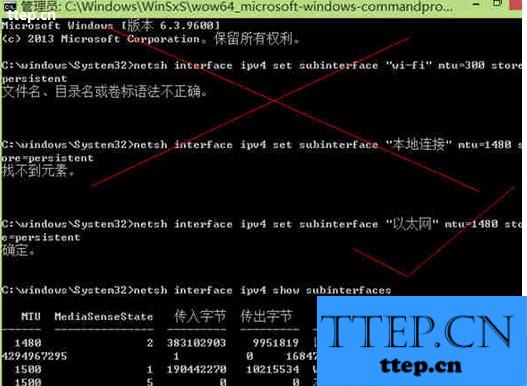
2、将“ ”号内的元素内容改为wi-fi、以太网、本地连接、无线网络连接都不能成功执行命令。
3、将mtu值从1500改为1480后的结果。
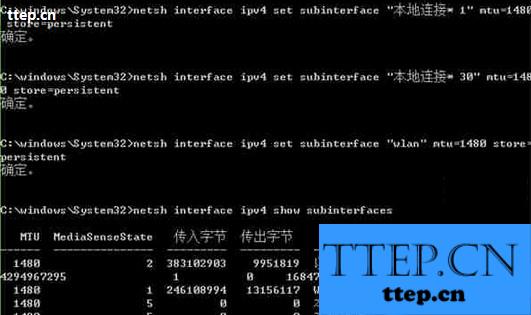
4、请注意:查询mtu值的命令为netsh interface ipv4 show subinterfaces。
5、另请注意:如果直接在winstar那里“运行”,可能出现以下错误提示。

以上就是Windows8修改mtu值的方法了,方法很简单,我们只需要以管理员的身份运行cmd.exe文件,之后在弹出来的窗口中输入netsh interface ipv4 set subinterface “本地连接”mtu=1480 store=persistent即可。
- 最近发表
- 赞助商链接
